السلام عليكم متابعى مدونة عالم الاحتراف سوف نتحدث عن كيفية تسريع إقلاع جهازك الى أكثر من الضعف ، هناك اداة من مايكروسوفت تدعي Microsoft Autoruns تم تحديثها منذُ ايام والتي هي صغيرة الحجم جداً لا تتجاوز الـ 1 ميجا وتعمل بدون تثبيت وتقوم باظهار كافة العمليات والبرامج وملفات الريجستري وغيرها والتي تعمل مع بداية التشغيل، وكما نعلم جميعاً أن ما يبطئ جهازك اثناء الاقلاع وهو العامل الاهم هو ما يعمل مع بداية التشغيل من عمليات غير هامة وغير ضرورية اطلاقاً ، واليوم وبالاستعانة بهذه الاداة ساقوم بشرح كيف يمكنك ايقاف هذه العمليات وبالتالي تسريع جهازك وتسريع اقلاعه تحديداً بشكل لا يصدق.
والان قم باعادة تشغيل الجهاز ولاحظ سرعة الاقلاع الي الويندوز وتعاملك ايضاً مع الويندوز وكيف اصبح سريعاً ولان البعض سيخبرني انه قد تنازل عن الكثير من البرامج ، فانت لم تتنازل عن شئ بل قمت بتعطيلهم عن العمل بشكل آلي وان احتجت اي برنامج يمكنك ببساطة تشغيله مباشرة.
أداة Autoruns الصغيرة من مايكروسوفت والتي تقوم بمهمة مميزة وهي عرض كل البرامج والتعريفات واشرطة المتصفح واضافات المتصفحات والعمليات الاخري التي تتم مع اقلاع الويندوز بشكل آلي. كما أنه يمكنك فحص اي عملية او برنامج مباشرة من الاداة عبر الضغط علي كليك يمين وفحصها باستخدام VirusTotal المعروف للجميع.
رابط تحميل الأداة من مايكروسوفت مجانا
- تحميل: Microsoft Autoruns
في البداية عند تشغيل الاداة مباشرة ستجد العمليات وكل ما يتم تشغيله مع اقلاع الويندوز ، وستجد هناك عمليات بالوان مختلفة واللون الوردي Pink يعني أن معلومات المطور غير متوفرة ، واللون الاخضر يعني أن هذه العملية لم تكن متواجدة من قبل واللون الاصفر يعني أن البرنامج او الملف غير متواجد ولكن بيانات الاقلاع الخاص به متواجدة.
لا تقلق فالاداة بشكل افتراضي تقوم باخفاء عمليات الويندوز تماماً ويمكنك اظهارها اذا اردت ذلك ، فدائماً يمكنك التحكم في ذلك من خلال الضغط علي Options ثم وضع علامة صح بجوار ما تريد اخفاءه، فكما تلاحظ بالصورة هناك علامة صح بجوار Hide Windows Entries.
والان كل ما عليك هو ازالة علامة صح بجوار اي عملية او برنامج لا تريد أن تعمل مع بداية التشغيل بشكل آلي، ولكن لا تقم بازالة علامة صح بجوار العمليات في نافذة التعريفات، لانها عمليات هامة لتعريف الويندوز بمكونات جهازك من كرت الشاشة وغيرها ولذلك يجب أن تعمل مع بداية التشغيل. اما عن باقي النوافذ فتحتوي علي عمليات لبرامج وعمليات اخري علي جهازك يمكنك ايقاف ما تريد منها، ولكن لاحظ برنامج كـ انترنت داونلود مانجر بالتأكيد لن اقوم بايقاف عملياته لاني اقوم باستخدامه بشكل دائم علي جهازي، وهكذا من برامج، فتعامل بالقليل من الذكاء مع عملية ايقاف البرامج.
مواضيع ذات صلة
والان قم باعادة تشغيل الجهاز ولاحظ سرعة الاقلاع الي الويندوز وتعاملك ايضاً مع الويندوز وكيف اصبح سريعاً ولان البعض سيخبرني انه قد تنازل عن الكثير من البرامج ، فانت لم تتنازل عن شئ بل قمت بتعطيلهم عن العمل بشكل آلي وان احتجت اي برنامج يمكنك ببساطة تشغيله مباشرة.
ــــــــــــــــــــــــــــــــــــــــــــــــــــــــــــــــــــــــــــــــــــــــ
*****
ـــــــــــــــــــــــــــــــــــــــــــــــــــــــــــــــــــــــــــــــــــــــ
**************************************************
الى هنا وصلنا الى نهاية الموضوع بفضل الله تعالى
شكرا لمتابعتكم
بالتوفيق للجميع
************************

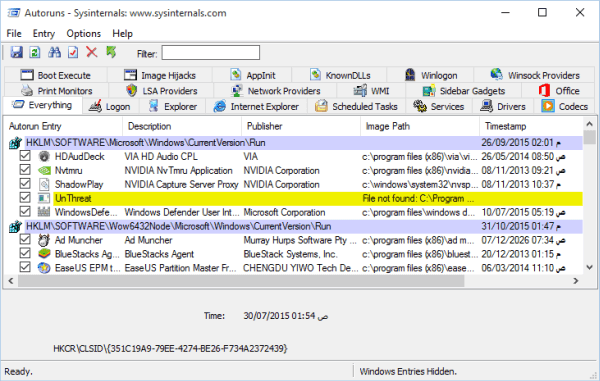
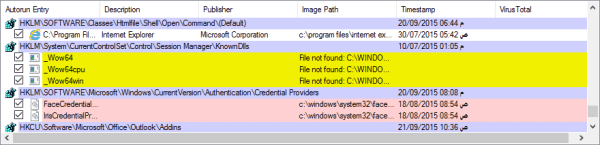
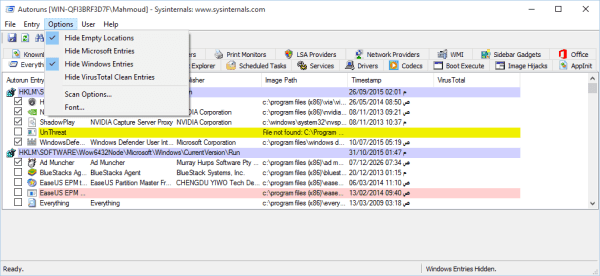

تعليقات
إرسال تعليق